打印与路由常见问题解答(技术吧整理)
发布时间:2015-05-14 17:59:45作者:知识屋
在我们收集的用户问题当中有很大一部分用户都在向我们询问,如果在家实现家庭云的话,怎么选择无线路由器来做支持?市面上路由器层出不穷是选择功能型还是选择智能型?

无线路由器一直困扰着用户
答:目前市面上带有家庭云功能的无线路由器越来越多,各个厂商的家庭云功能都有自己独特的特色,也有自己不同的设置。但是实现的目标都是将家庭当中所有可以加入无线局域网的设备进行连接,在连接之后即可实现便捷的家庭云环境。

市场上的无线路由器五花八门
编辑点评:如果用户想要实现家庭云这个功能,首选要选择带有可以连接外设的无线路由器。另外对于网络传输速度来说,尽量选择目前最新的标准802.11AC标准的千兆无线路由器,这类路由器可以是用户在局域网中传输数据达到非常可观的速度。总的来说,我们要根据自己的需求进行选择。
[!--empirenews.page--]路由篇:家中无线覆盖面怎么提高?
问:家中已经实现了家庭云这个功能,但是无线信号有的地方非常差,无法通过移动端实现家庭云的便捷,这个问题应该如何解决?
答:无线网络覆盖的问题其实是很多人困扰的问题,由于每个家庭的架构不一样所以即使选择了覆盖面积大或是大功率的无线路由器也会有网络无法覆盖的问题,而且选择这样的无线路由器还要承担着辐射值超高的风险,所以我们并不提倡这样选择。
其实这个问题很好解决,如若不然我们岂不是每天都要移动着才可以上网。其中一个简单好用的方法就是通过部署无线中继器进行WIFI信号的拓展。当然如果你家中有多台无线路由器的话,并且它们都支持WDS中继功能的话,也可以通过进行无线路由器的中继功能进行信号拓展。
便捷配置无线中继器
现在市面上大多在售的无线中继器,都已经具备作为无线中继器或无线拓展器的功能选项。可是如果使用它们来进行WiFi信号扩展的话,设置过程可能会非常麻烦、棘手,而且可能会由于兼容性的问题,而影响无线中继的成功几率。

无线中继器工作原理
可是如果通过部署专门的无线中继器的话,进行的设置过程则会大大简化,同时发生不兼容的几率会变小,更便于家庭用户进行无线拓展使用。那么具体操作怎么样呢?下面我们就为大家简单举几个示例。
目前市面上主流的专属无线中继器在无线网络拓展方面都有更为快捷的设置优势,兼容性方面也更为出色。例如将无线中继器部署在座位中继主机无线路由器的WiFi信号覆盖范围内,就能快速地将改无线路由器的信号进行扩充了。
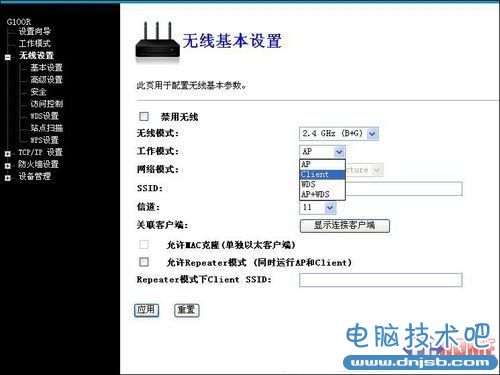
无线中继器设置界面
一般来说,进入无线中继器配置页面的方法和无线路由器是一样的。在无线中继器设置页面上只需要选择需要拓展的无线网络信号即可,这样就完成了无线信号拓展的工作。可以说整个过程非常简单,用户只需要几分钟便可轻松完成无线中继器的设置操作。
编辑点评:通过我们的介绍,无线中继器是对于家中网络覆盖不均匀的一个解决"神器"。通过与无线路由器简单的对接,即可实现WIFI覆盖无线扩展的目的。与此同时,无线中继器的辐射值远远低于某些大功率无线路由器,可以保证家庭当中不遭受辐射危害。
[!--empirenews.page--]路由篇:无线产品影响无线路由
问:我是一名时尚宅男,家中很多产品都是采用的无线技术,例如键盘鼠标、耳机、路由器等等。家中的家庭云是基于云存储设置的,路由器带有NAS功能,但是通过NAS进行观看影片的时候总不是那么的流畅,不知道问题出在了什么上?
答:如今飞速发展的时代带来了飞速发展的科技,科技的发达为人们带来了无比的便捷,。在家中用户可以使用着各种无线设备,无线网络、无绳电话、智能手机、无线耳机等等。如今的无线网络已经不仅仅局限在家中使用了,在公共场合已经开设了无线网络信号。这样的便捷条件让人们无比一来无线网络的存在,但是无线网络的好坏是受到无线信号的局限的,如果无线网络发射端置于过于复杂的结构内,无线信号就会大打折扣。

多种无线设备影响无线路由器
但是不知道你是否察觉到,当你身边的一些无线设备和你的无线路由器一起使用的时候,你的无线网络就会网速骤降、频繁掉线,甚至接收不到无线网络信号等等原因。其实这就是今天我想告诉大家的,这个是一种物理现象叫做"同频干扰"。由于这些无线产品均是使用的2.4GHz的这个公共无线频段工作的,然而2.4GHz这个通道的总容量是有限的,因此当多种因此当多种2.4G无线设备共同使用时,就会出现"堵车"的情况。
编辑点评:首先必须要说明的是2.4GHz(ISM)这个公共频段准确来说其实是2.400-2.483GHz这个区间,也就是说其整体通道容量是有限的。每一类无线产品在无线传输过程中所需要的通道"宽度"是不同的,蓝牙产品在应用时需要1MHz的通道,无线键鼠产品(WirelessUSB)在应用时同样也需要1MHz的通道,而无线路由器在应用时则需要22MHz的通道。
通道总体容量有限,当无线应用增多时,通道内便会出现"撞车"的情况。不过由于蓝牙和无线键鼠在应用时需要的通道很窄(仅1MHz),与WiFi相冲突的几率较低,因此它们对无线路由的性能干扰就较小;而无线耳机与WiFi相似,同样需要占用较宽的通道,而且其无线发射功率也较高,因此无线耳机对无线路由器的干扰就变得更加严重了。
通过测试,无线路由器和无线耳机很难共存,因此不建议大家同时使用;然而如无线鼠标、蓝牙耳机、鼠标等,用户则可以继续在无线网络环境中自由享用。然而在使用无线上网的时候就真的不能享受无线音乐了吗?当然是可以使用了,不过由于无线耳机沿用的2.4GHz频段,所以无线路由器则需要选择支持5GHz频段。这样就不存在两者相互干扰的情况了,只有通过这样的选择搭配才可以完美的实现鱼与熊掌兼得的场面。
问题总结:通过对大家集中的问题进行一一解答,相比大家已经对家庭云与无线路由器直接的关系又了完整的理解。从目前的趋势来看家庭云已经成为了未来家庭云计算平台发展的一个大的走向。
再过五年或者十年之后,我们家中使用的电脑将会是什么样子?我们的无线路由器、NAS存储、打印机等等会是什么样子?可能真的会成为在科幻电影中看到的将所有应用都投影在玻璃或者是墙壁上我们只需要点按即可完成,当然这只是一个憧憬。
[!--empirenews.page--]打印篇:如何添加网络打印机?
现在的办公室里的打印机基本上都支持网络打印功能,在操作方便的同时还可以轻松的实现打印机的共享与管理。也是实现智能家居智能办公不可缺少的一个产品,但是网络打印机不是安装驱动链接数据线就可以使用的,导致了不少员工还在让别的同事帮忙打印。其实网络打印机的添加并不繁琐,下面我就已自己公司的打印机为例手把手教大家如何设置网络打印机。
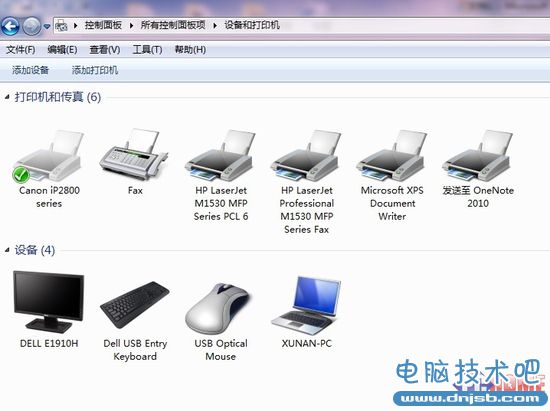
首先我们打开控制面板并找到设备与打印机选项,之后点击上方的添加打印机按钮。
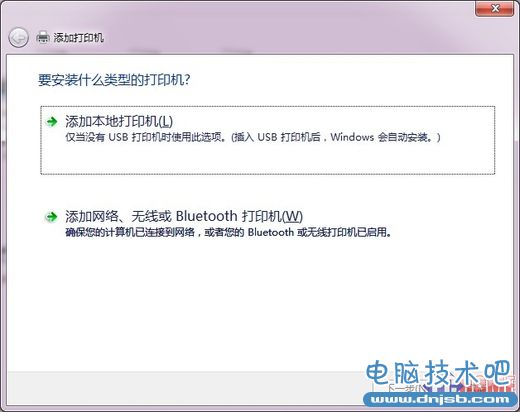
弹出之后有两种选项添加打印机,一个是添加本地打印机,这种情况适用于数据线与计算机链接,第二种是添加网络打印机也是我们需要选择的选项。
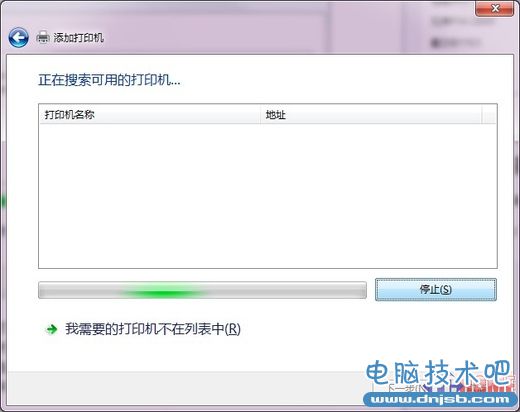
添加打印机的时候一定要确保自己电脑已经联网,找到打印机之后点击下一步就可以进行驱动安装了,如果没有找到的打印机的话也可以点击下面"我需要的打印机不再列表中"并通过IP地址查找打印机。
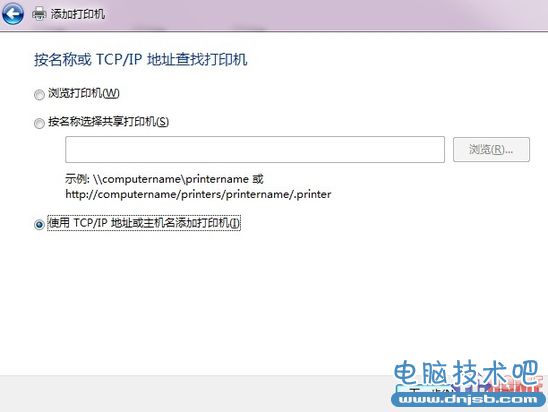
选择使用TCP/IP地址或主机名添加打印机。
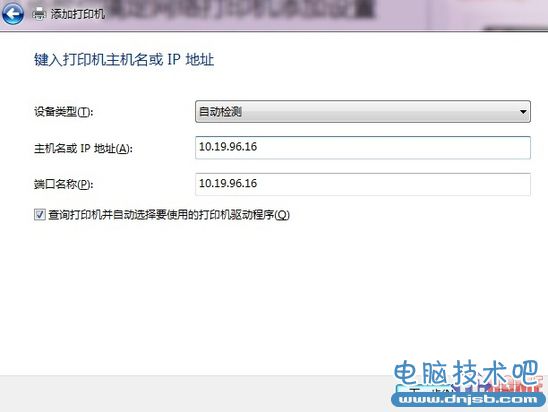
到了输入打印机的IP地址阶段,也是我们操作的最重要的一步。设备类型保持默认即可,主机名或者IP地址里面填入打印机的IP地址即可,端口名称不用理会,添加完IP地址后就会自动填好,当然,"查询打印机并自动选择要使用的打印机驱动程序管"选项前的对勾一定要打上,以免在后面查询打印机以及安装驱动程序的时候出现麻烦。然后点击"下一步"。
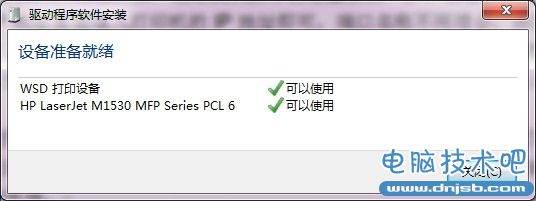
到此为止,把打印机接入到网络的工作就全部完成了,之后可以打印一个普通文档进行测试,如果打印机响应了说明添加成功。
[!--empirenews.page--]打印篇:如何指定打印?
一些朋友表示自己的工作需要打印财物报表或一些公司内网的信息,但是有些内容很少的章节也需要一整张纸,有时候想要打印特定内容也只能把想要的部分单独粘贴出来在打印非常的麻烦而且还浪费纸张,在这个提倡绿色办公的年代浪费确实不是什么好现象,现在小编整理了一些大家不常用到却很实用的Word打印技巧方便大家学习使用。
1、仅仅打印某一页
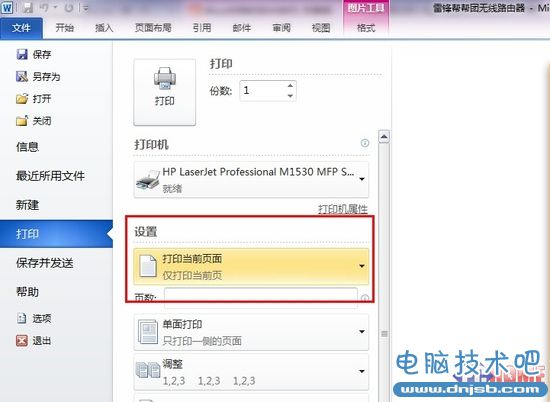
在Word文档中点击文件选项→打印→设置选择打印当前页
2、打印某一页上的部分内容
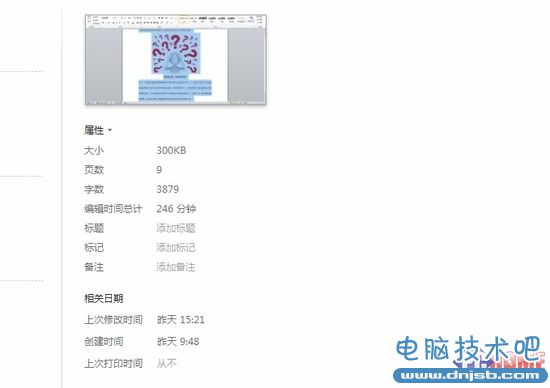
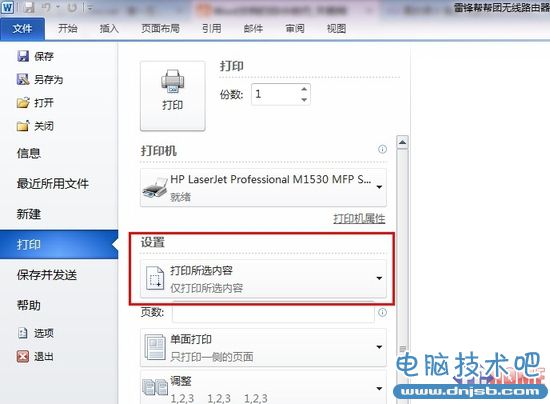
如果文章只有一节的话,想要打印文档某一页上的一部分内容可以先将需要的内容选中,之后在打印设置中点击打印所选内容即可。
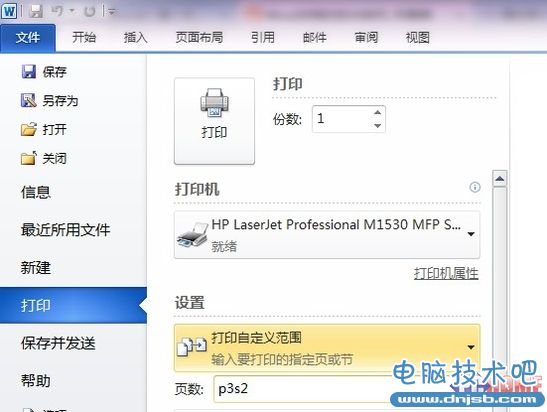
如果你的文档大于二节,Word中用s代表节(section),用p代表页(page)。
若需要打印第2节第3页,页码范围:p3s2
若需要打印第1节和第3节,页码范围:s1,s3
若需要打印第2节第1页到第4节第3页,页码范围:p1s2-p3s4
若需要打印第2节的第3页和第3节的第2页到4页,页码范围:p3s2,p2s3-p4s3
3、逆页序打印
在Word中打印多页文档时,Word总是从第一页打印至最后一页,在打印完后第一页放置在最下面,而最后一页在上面。而逆页序打印,就能帮你把第一页放在最上面。单击"打印"选项选中"选项",把"逆页序打印"复选框勾上,然后确定。然后在打印时就会按逆页序从最后一页打印到第一页,这样打印完后第一页就在最上面。
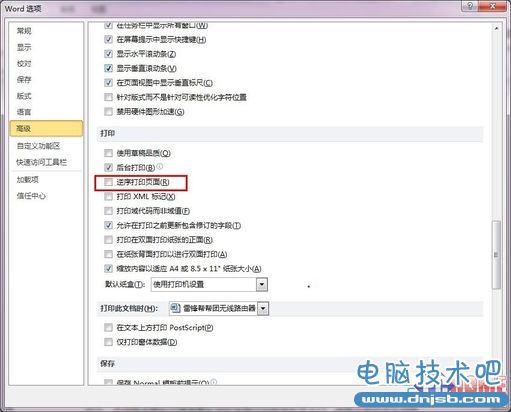
点击文件→选项→高级 之后下拉找到打印部分将逆页序打印点勾之后确定,然后在打印时就会从最后一页打印到第一页,这样拿到文档之后第一页就在最上面了,这个小技巧适合多页数文档。
问题总结:总之在我们工作中打印是必不可少的,相信以上这几点问题也是绝大部分网友所遇到的问题。其实操作很简单,自己试一遍完全可以学会,而且会让自己的工作轻松不少。
相关知识
-

Windows无法打开“添加打印机”怎么办?Windows添加打印机打不开解决教程
-
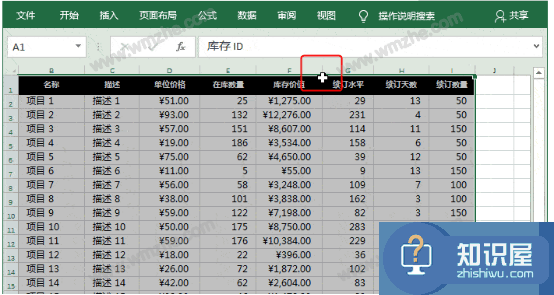
Excel表格太宽如何打印在同一张纸上?Excel表格打印在同一张纸上教程
-

怎么将彩色PPT打印成黑白的?彩色PPT黑白打印教程
-

飞豆快递单打印软件使用说明,快速打印电子面单
-

PdfFactory pro如何设置横向打印?PdfFactory pro打印方向调整
-

千牛如何设置打印电子面单?告别手写快递单的方式
-

神奇条码标签打印软件实操教学,批量打印多个条形码标签
-

神奇条码标签打印软件使用教学,快速修改标签文字
-

如何将MindMaster思维导图打印到A4纸?MindMaster思维导图打印方法
-

关于局部打印CAD图纸的两种方法,每一个都简单
软件推荐
更多 >-
1
 一寸照片的尺寸是多少像素?一寸照片规格排版教程
一寸照片的尺寸是多少像素?一寸照片规格排版教程2016-05-30
-
2
新浪秒拍视频怎么下载?秒拍视频下载的方法教程
-
3
监控怎么安装?网络监控摄像头安装图文教程
-
4
电脑待机时间怎么设置 电脑没多久就进入待机状态
-
5
农行网银K宝密码忘了怎么办?农行网银K宝密码忘了的解决方法
-
6
手机淘宝怎么修改评价 手机淘宝修改评价方法
-
7
支付宝钱包、微信和手机QQ红包怎么用?为手机充话费、淘宝购物、买电影票
-
8
不认识的字怎么查,教你怎样查不认识的字
-
9
如何用QQ音乐下载歌到内存卡里面
-
10
2015年度哪款浏览器好用? 2015年上半年浏览器评测排行榜!















































